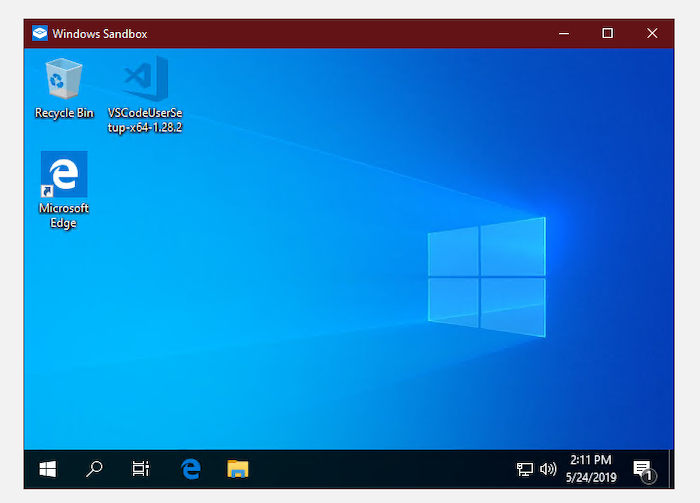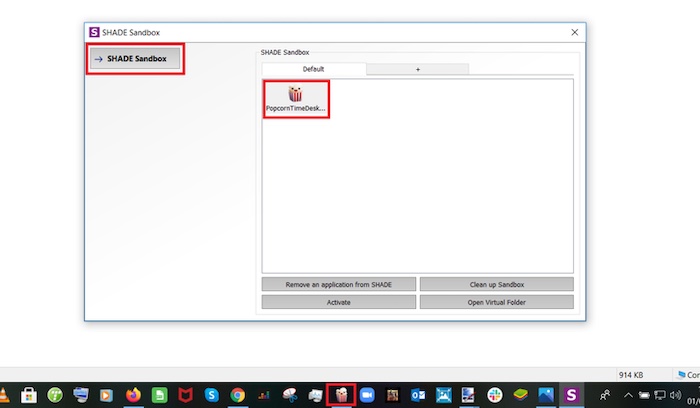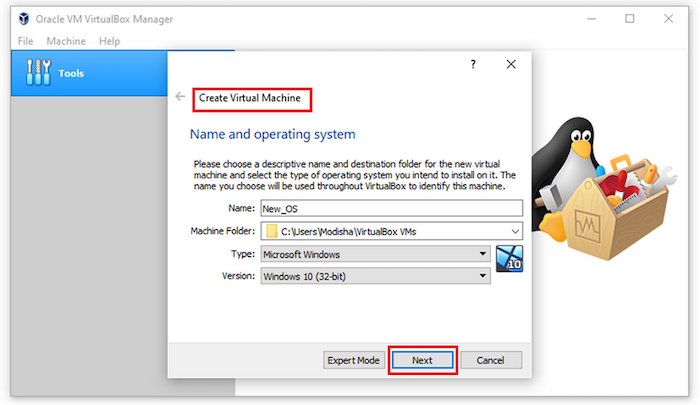Postoje neke situacije gdje stvarno hitno trebate određeni program, ali niste sigurni je li aplikacija sigurna zbog izvora s kojeg ste ju skinuli. Možda je stranica sasvim legitimna, ali svejedno ne želite “nauditi” vašem računalu. Jer ako se nešto loše dogodi, jedino što vam često preostaje je čista reinstalacija Windowsa, ponovno instaliranje drivera, aplikacija, softvera, te vraćanje podataka iz backupa ako ga uopće imate. To je gnjavaža, a i riskirate gubitak bitnih datoteka na računalu.
Pitanje je postoji li način kako pokrenuti aplikaciju na siguran način? Odgovor je – postoji. Postoji način da aplikaciju pokrenete u izoliranom okruženju te tako spriječite istu da vam instalira kakav virus, malware, ukrade podatke i slično.
U nastavku ovog teksta ćemo vam pokazati 3 načina na koje to možete učiniti, ako imate Windowse 10 instalirane.
1) Pokrenite aplikaciju koristeći Windows Sandbox
Windows 10 Pro ili Enterprise, koji imaju nadogradnju “May 2019” (ili noviju) dolaze s featureom koji se zove “Windows Sandbox”. Ova mogućnost nije dostupna na Windows 10 Home ediciji, ali definitivno vam savjetujemo da nadogradite Windowse na jednu od spomenutih (jačih) edicija.
Ako zadovoljavate ove uvjete, nastavite čitati. Windows Sandbox se ponaša kao “virtualizacijski softver” koji vam omogućuje pokretanje aplikacija bez da one ikako utječu na ostatak operativnog sustava. Ono kreira sigurno okruženje u kojima možete pokrenuti “sumnjive” aplikacije u izolaciji i bez straha.
Da biste započeli s time, prvo morate postaviti Windows Sandbox na Windows 10 PC-ju. To ćete učiniti ovako:
- Otvorite taskbar i u search polje upišite “Windows Sandbox”, te zatim stisnite Enter
- Kopirajte i zalijepite .exe datoteku koju želite pokrenuti unutar Sandboxa
- Prođite kroz setup i instalirajte aplikaciju. Koristite Start meni unutar Sandboxa da nađete instaliranu aplikaciju. Zatim koristite aplikaciju kao na regularnom desktopu.
- Kada ste gotovi s korištenjem, zatvorite Sandbox. To će automatski obrisati vašu aplikaciju i resetirati Sandbox na defaultne postavke. Ako želite ponovno koristiti aplikaciju, prođite ponovno kroz opisane korake
Sve izmjene koje napravite unutar Sandboxa neće utjecati na vaše “originalne” Windowse 10 koje imate, niti na vaše podatke s hard diska. Stoga je sasvim sigurno na ovakav način pokrenuti sumnjivu aplikaciju.
2) Probajte alternativu – SHADE Sandbox
Ako tražite alternativu za Windows Sandbox iz nekog razloga, možete probati SHADE Sandbox. Riječ je o odličnom alatu koji vam također daje određenu “virtualnu i sigurnu okolinu” u kojoj možete testirati aplikacije.
Nažalost, aplikacija nije besplatna ali možete skinuti trial verziju i testirati ju na svom PC-ju i vidjeti sviđa li vam se ili ne.
Jednom kada ju instalirate, prvo morate resetirati računalo da biste ju koristili. Nakon toga:
- Pokrenite SHADE Sandbox aplikaciju i kliknite na SHADE Sandbox gumbić
- “Drag and droppajte” exe datoteku unutar SHADE prozora
- Pokrenite aplikaciju na vašem PC-ju i ona će se automatski pokretati u SHADE Sandboxu
Vrlo zanimljiv i zgodan alat za imati ga pri ruci. Ako vidite da je koristan i da ga češće želite koristiti, možete kupiti licencu za jednu godinu ili doživotnu upotrebu.
3) Virtualizirajte PC koristeći VirtualBox
Jedan od najsigurnijih načina kako testirati (i koristiti) sumnjive aplikacije je kroz virtualne mašine. Ona vam dozvoljava da simulirate cijeli OS, koji je izoliran od vašeg “originalnog” OS-a. Ako aplikacija i instalira kakav maliciozni program bez vašeg znanja, on će ostati unutar virtualne mašine i ne može naškoditi vašem PC-ju. Sve izmjene koje radite unutar VM-a, ne mogu vam ništa.
Da biste započeli koristiti virtualnu mašinu, napravite sljedeće:
- Instalirajte VirtualBox na vaš Windows 10 PC
- Otvorite VirtualBox i kliknite na “New” da biste kreirali novu virtualnu mašinu
- Instalirajte OS po vašem izboru
- Naučite kako koristiti VirtualBox i počnite instalirati (testne) aplikacije u VM
Piše: B.P.